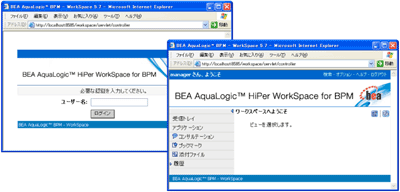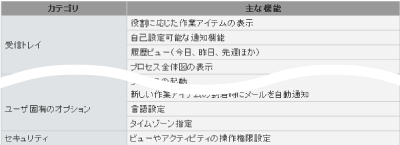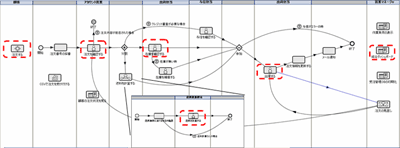|
||||||||||||
| 1 2 3 次のページ | ||||||||||||
| AquaLogic BPM Studioによるビジネスプロセスの運用 | ||||||||||||
|
前回までに、AquaLogic BPM Studioを用いたビジネスプロセスのモデリング手法や実装方法などを紹介し、AquaLogic BPM Studioの機能を説明してきました。今回は、実際にデモプロセスを使用してビジネスプロセスの運用方法について説明します。 デモプロセス用のプロジェクトはBEAのWebサイトにありますので、次のURLからダウンロードしてください。
BEA AquaLogic BPM Suite 5.7
https://www.beasys.co.jp/BeaPortal/download/ generalNew/begin.do?ID=1&VERSION_KEY=47 なお本連載で解説しているAquaLogic BPM Studioのインストール方法については、当連載の「第1回:BEA AquaLogic BPM Suiteの全貌」を参照してください。 |
||||||||||||
| HiPer WorkSpaceによる運用 | ||||||||||||
|
プロセスの起動や確認、データ入力などのWeb画面を使用した人が関与するアクティビティの操作は、AquaLogic BPM Studioに標準で搭載されている「HiPer WorkSpace」というワークスペースポータルを使用します(図1)。 このポータルを利用し、プロセスの起動やデータ入力、承認画面などのWeb画面の表示ができるほか、プロセスの状況監視、データの初期化処理などのアプリケーションを実行することができます。 ポータルの画面はイメージデータや配置、表示内容などを自由にカスタマイズすることが可能なので、必要に応じて変更し、運用環境として利用することができます。HiPer WorkSpaceの主な機能は表1の通りです。 |
||||||||||||
| ビジネスプロセスの全体イメージ | ||||||||||||
|
今回実行する注文管理プロセスの全体イメージを図2に示します。 このプロセスには並列処理やサブプロセスなどの処理に加え、プロセスの実行状況を表示する統合ダッシュボードアプリケーションなどが含まれます。赤点線で囲っている箇所が、今回のデモでワークスペースポータルから実行するアクティビティです。 |
||||||||||||
| プロセスのユーザと役割 | ||||||||||||
|
今回のプロセスを動作させるのに使用するユーザと属する役割は表2の通りです。この4ユーザを使用してプロセスの運用方法を確認します。
表2:プロセスのユーザと役割 |
||||||||||||
| プロセスの実行シナリオ | ||||||||||||
|
今回実行するプロセスの流れは次の通りです。
表3:プロセスの流れ |
||||||||||||
|
1 2 3 次のページ |
||||||||||||
|
|
||||||||||||
|
|
||||||||||||
|
||||||||||||
|
|
||||||||||||
|
||||||||||||
|
|
||||||||||||
|
||||||||||||